win7win8双系统安装大全,win7win8双系统怎麽安装
时间:2017-07-04 来源:互联网 浏览量:
今天给大家带来win7win8双系统安装大全,win7win8双系统怎麽安装,让您轻松解决问题。
随着win8的出现,很多人原本使用win7的用户都想尝试安装win8系统,体验下新系统的不同之处,但又习惯win7舍不得系统全部换了,那么就想安装双系统, 但苦于不知道怎么操作,下面就跟大家分享双系统安装的方法给大家。具体方法如下:
1准备工作: (1)准备一个容量4G以上的U盘,制作老毛桃U盘; (2)从网上下载win8的iso系统镜像文件并保存到U盘中;
 2
2将制作好的老毛桃U盘插入电脑USB接口中,启动电脑,按相应的电脑启动快捷键进入老毛桃主菜单,用键盘上的方向键“↓”切换到【02】运行老毛桃Win8PE防蓝屏版(新电脑)
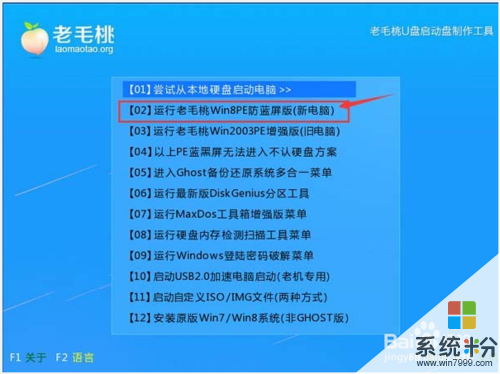 3
3进入PE系统,在老毛桃PE一键装机工具窗口,点击“浏览”将win8系统镜像添加进来,然后在磁盘列表中选择D盘作为系统盘,点击“确定”即可
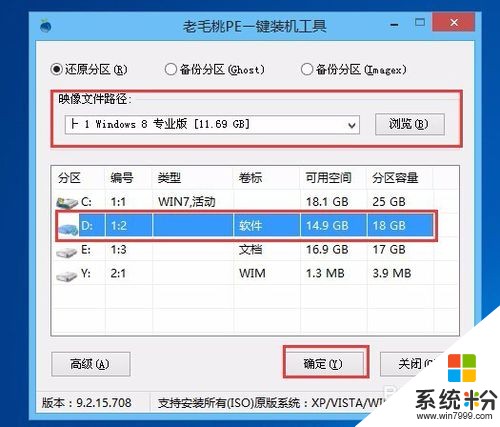 4
4随后在提示框中取消勾选“完成后重启”然后点“确定”,我们就可以看到正在运行的进程
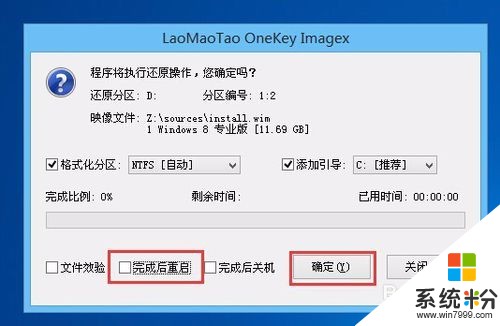 5
5当进程完毕后点击“关闭",即可
 6
6鼠标双击“修复系统引导”,进入界面输入“1”程序自动运行

 7
7随后电脑重启就可以看到win7win8系统可供选择

以上就是win7win8双系统安装大全,win7win8双系统怎麽安装教程,希望本文中能帮您解决问题。
我要分享:
相关教程
- ·win7win8双系统教程,win7win8双系统怎麽安装
- ·老毛桃U盘如何安装win7win8双系统,老毛桃U盘安装win7win8双系统的方法
- ·笔记本怎么安装win7win8双系统,笔记本安装win7win8双系统图文教程
- ·老毛桃U盘如何进行win7win8双系统安装,老毛桃U盘进行win7win8双系统安装的方法
- ·如何用U盘安装win7win8双系统,用U盘安装win7win8双系统的方法
- ·win8怎麽安装win7双系统,win8安装win7双系统教程
- ·win8系统无法打开IE浏览器怎么办|win8系统IE浏览器无法正常打开的处理方法
- ·win8系统如何截取弹出式菜单
- ·win8.1系统处理开机时闪一下才能进入桌面的方法
- ·Win8.1天气无法加载怎么办?
Win8系统教程推荐
- 1 找回win8纯净版系统语言栏的操作方法有哪些 如何找回win8纯净版系统语言栏的操作
- 2 Win8.1正式版怎样自动导出iPhone照片和视频 Win8.1正式版自动导出iPhone照片和视频的方法有哪些
- 3 win8电脑家庭组提示无法正常退出怎么解决? win8电脑家庭组提示无法正常退出怎么处理?
- 4win8系统宽带怎样设置自动联网? win8系统宽带设置自动联网的方法有哪些?
- 5ghost Win8怎样设置开机自动联网 ghost Win8设置开机自动联网的方法有哪些
- 6ghost win8系统语言栏不见如何找回 ghost win8系统语言栏不见找回的方法有哪些
- 7win8重命名输入法不能正常切换的解决办法有哪些 win8重命名输入法不能正常切换该如何解决
- 8Win8分屏显示功能使用的方法有哪些 Win8分屏显示功能如何使用
- 9怎样让win8电脑兼容之前的软件? 让win8电脑兼容之前的软件的方法有哪些?
- 10怎样解决ghost win8频繁重启的烦恼 解决ghost win8频繁重启的烦恼的方法
Win8系统热门教程
- 1 Win8如何添加共享打印机 Win8添加共享打印机的操作方法
- 2 WINDOWS8.1无法识别建行网盾的解决方法
- 3 为什么win8.1安装失败,win8.1安装失败的解决方法
- 4开启Windows To Go中Win8应用商店就利用组策略
- 5Win8系统帐号故障怎么办 如何解决Win8系统帐号故障的问题
- 6右键单击win8 64位系统磁盘分区未响应如何解决 右键单击win8 64位系统磁盘分区未响应怎么办
- 7win8默认待机设置如何关闭 win8怎么关掉默认待机设置
- 8win8如何截屏 win8截屏的方法
- 9win10出现发生系统错误6118的解决方法
- 10无法点击win8纯净版用户账户控制提示窗口怎么办 无法点击win8纯净版用户账户控制提示窗口的解决办法
